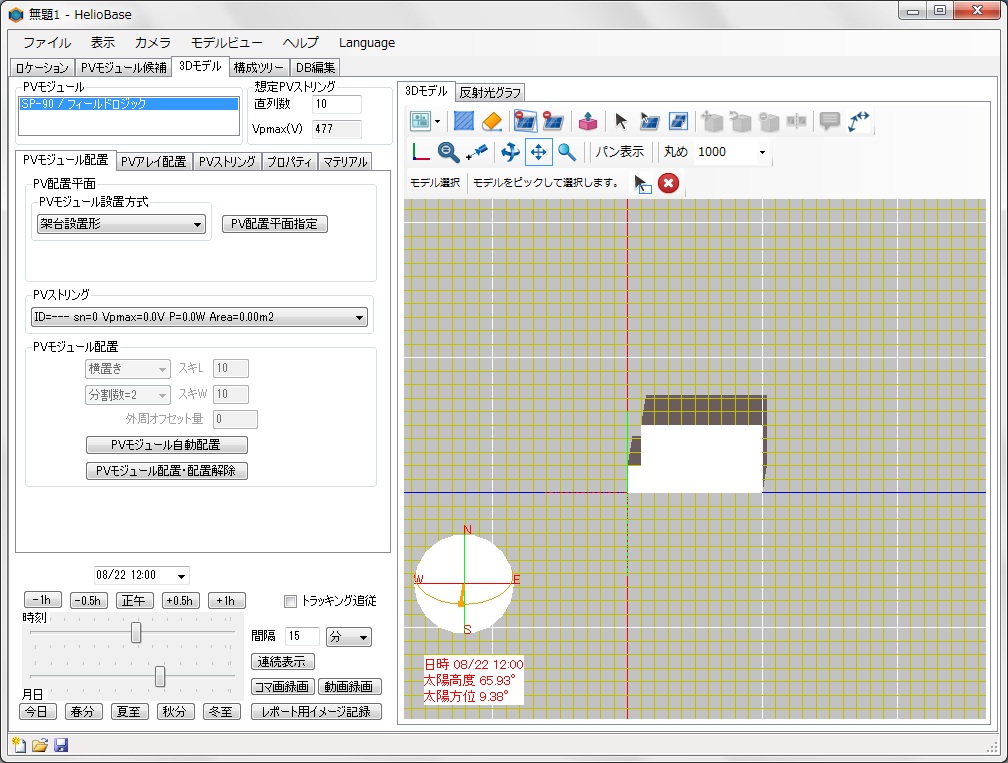I. はじめに
このページでは、「3Dモデル」画面に配置する建物や道路、PVモジュールを設置する架台などの3Dモデルを作成し、「HelioBase®」にインポートする行程を説明します。
3Dモデルの作成には、「Trimble SketchUp」を使用し、STL形式ファイルの出力には、SketchUpのプラグインを使用します。
※このチュートリアルは、HelioBase® ver.2.0.7.8に基づいて作成しています。画面や操作など、最新バージョンと異なることがありますことご了承ください。
II. SketchUpのダウンロードと設定(プラグイン)
以下のページからダウンロードページに移動し、SketchUpをダウンロードすることができます。
SketchUpホーム(http://sketchup.google.com/)
また、本チュートリアルでは、SketchUpからSTLファイルを出力するプラグイン(Convert Sketchup SKP files to DXF or STL)を使用します。
http://www.guitar-list.com/download-software/convert-sketchup-skp-files-dxf-or-stl にアクセスし、
Download Sketchup to DXF or STL plugin – skp_to_dxf.rb (Sketchup versions 6,7 or 8 ) をクリックしダウンロードを行ってください。
ダウンロードした「skp_to_dxf.rb」をSketchUpのインストールフォルダ内にある「Plugins」フォルダに移動させれば、インストールが完了です。
III. SketchUpの起動
SketchUpを起動し、使用するテンプレートを選択します。
① SketchUpを起動します。
② 「SketchUpへようこそ」が表示されます。
③ 「テンプレートを選択」ボタンをクリックして、「建築デザイン-ミリメートル」を選択してください。
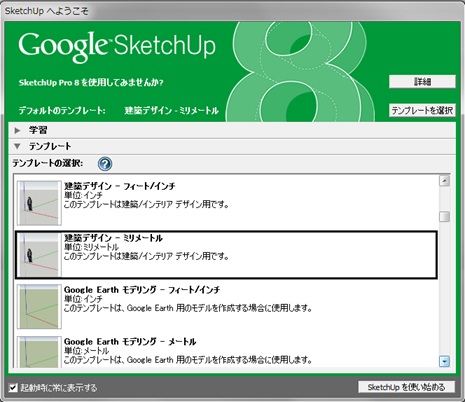
※「SketchUpへようこそ」が表示されない場合
メニューから「ウィンドウ(W)」-「環境設定」を選択し、「システム環境設定」ウィンドウを開きます。

「テンプレート」を選択し、「建築デザイン-ミリメートル」を選択してください。
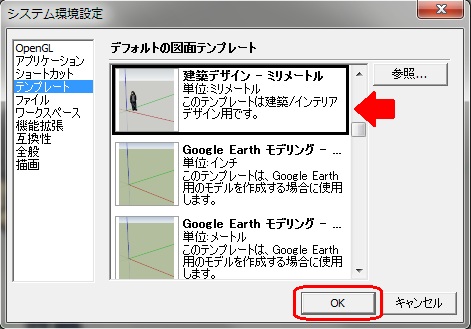
IV. 3Dモデルの作成
「Google SketchUp」上で下図のような単純な形状の3Dモデルを作成していきます。
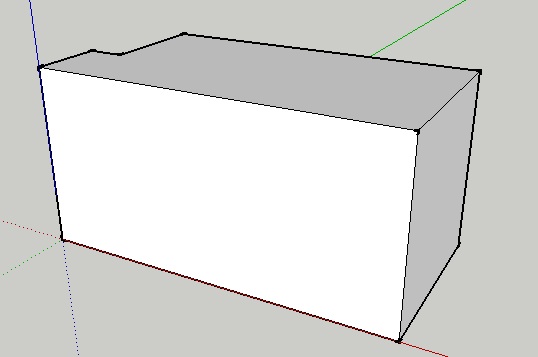
①上面から見た工場の形状を「線」ツールを使用して描画します。 メニューから「カメラ」-「標準ビュー」-「平面」を選択します。
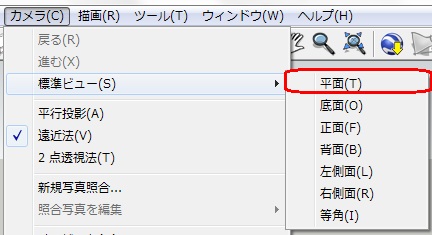
下図のように天頂方向からの表示に変更されます。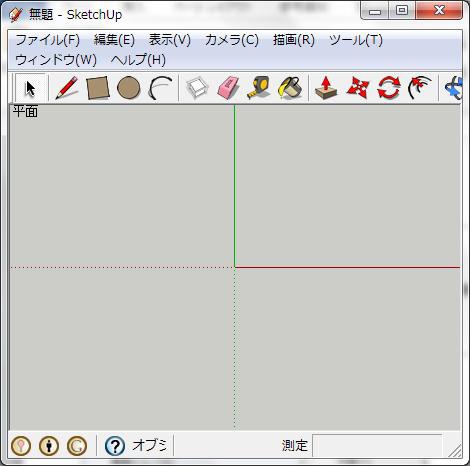
②ツールバーから「線」ツールを選択します。
![]()
③下図のような図形を描画します。
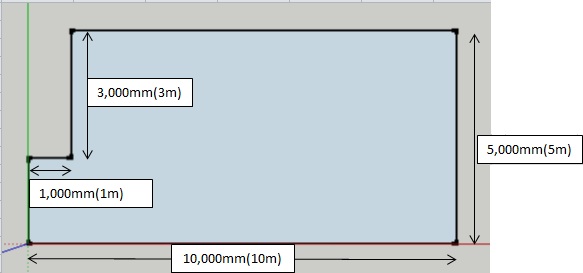
④「プッシュ/プル」コマンドを使用して図形に高さを持たせます。 現在のカメラ状態ですと高さがわかりにくいですので、ツールバーから「オービット」を選択し、 高さがわかる位置にカメラを移動します。
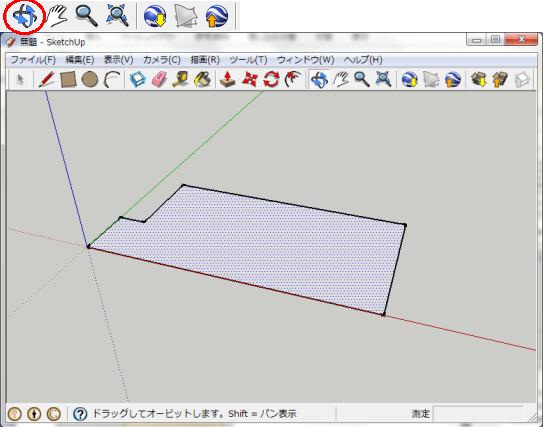
(高さがわかりやすいようにカメラを移動する)
⑤カメラの移動が完了しましたら、ツールバーから「プッシュ/プル」を選択します。
![]()
⑥図形上にマウスカーソルを移動させ、クリックします。 この状態でマウスカーソルを上下することで、図形が鉛直方向に変形します。 今回は高さを持たしますので、上方向にマウスカーソルを移動し、画面下、ステータスバーの右側のボックスに「5000.0」と入力し、高さが5mの図形への変形を行います。
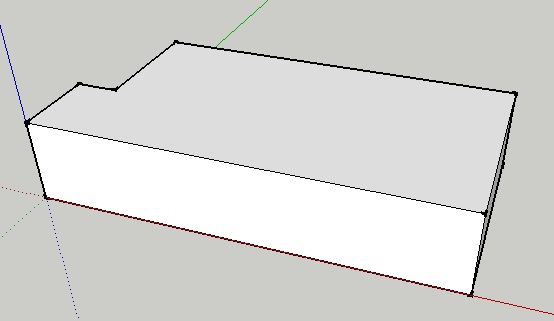
(マウスカーソルを上に移動し)
![]()
(キーボードで「5000.0」と入力して「Enter」キーを押下)
以上で簡単な立体モデルの描画は完了です。
V. 3Dモデルのエクスポート
作成した工場と地形の3Dモデルを「HelioBase®」で使用できるようにSTL形式のファイルとして出力します。
①「選択」コマンドを使用して図形全体を選択します。
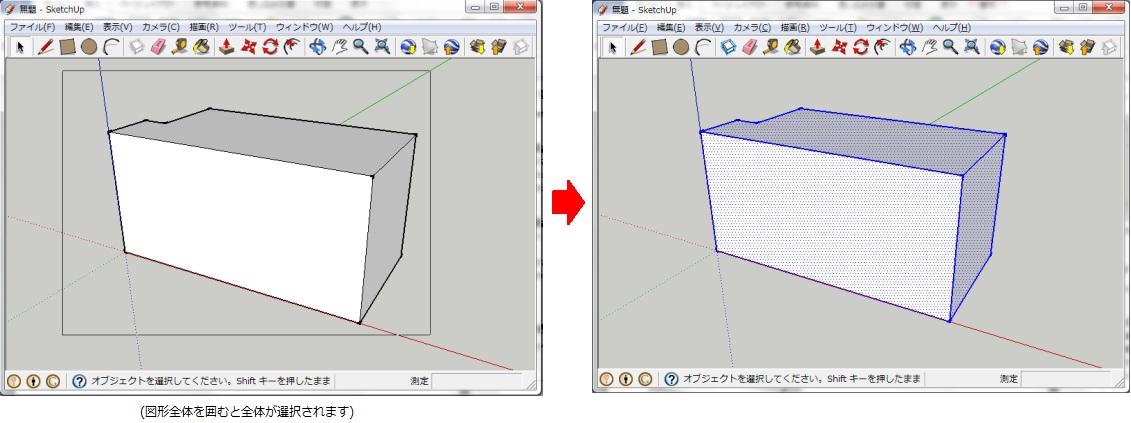
②メニューから「ツール」-「STL出力」を選択します。
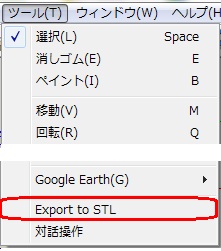
「Stl file location」ダイアログが表示されますので、 保存場所とファイル名を入力し(拡張子.stlとなります)、保存を行います。
③正常に保存できますと、以下のようなメッセージが表示されます。
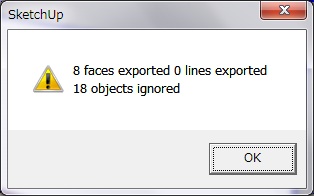
以上で描画した図形をSTL形式のファイルとして出力できました。
VI. 3Dモデルのインポート
前章で作成した3Dモデルを「HelioBase®」の「3Dモデル」画面上に配置します。
①「HelioBase®」の「3Dモデル」タブを開きます。

②メニューから「モデルビュー」-「STLファイル読込み」を選択し、作成した3Dモデルを読み込みます。
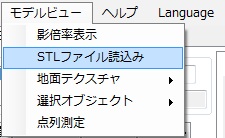
3Dモデルに、作成した建物が配置されます。